很多人都会从网上下载谷歌浏览器来使用,一般安装之后默认语言是简体中文,但是一些英文爱好者为了提高自己的英文水平,就想要把谷歌浏览器设置成英文,只是不知道要从何下手
很多人都会从网上下载谷歌浏览器来使用,一般安装之后默认语言是简体中文,但是一些英文爱好者为了提高自己的英文水平,就想要把谷歌浏览器设置成英文,只是不知道要从何下手,如果你有一样的需求,那就跟着小编一起来学习一下谷歌浏览器中文设置成英文的步骤。
方法如下:
1、打开【谷歌浏览器】,如下图所示。
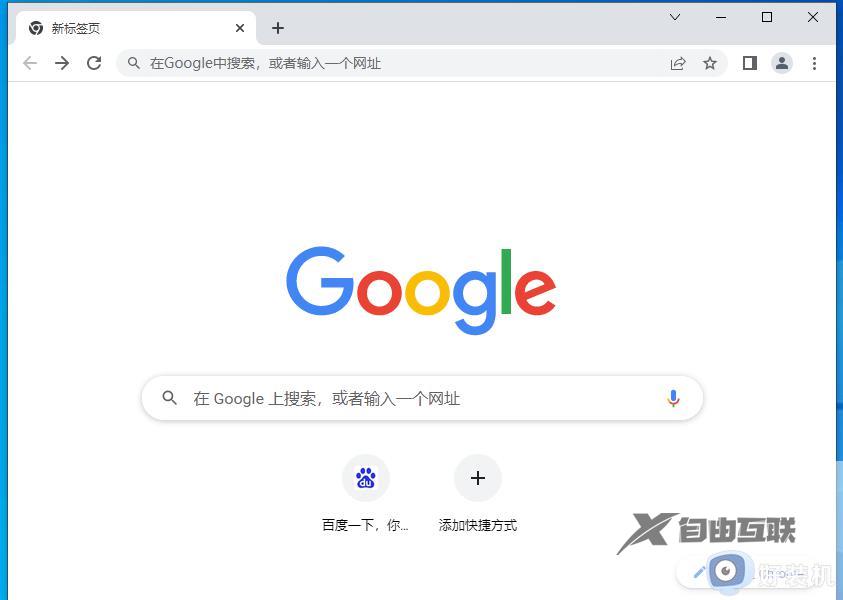
2、点击谷歌浏览器右上角界面【三点】菜单,如下图所示。
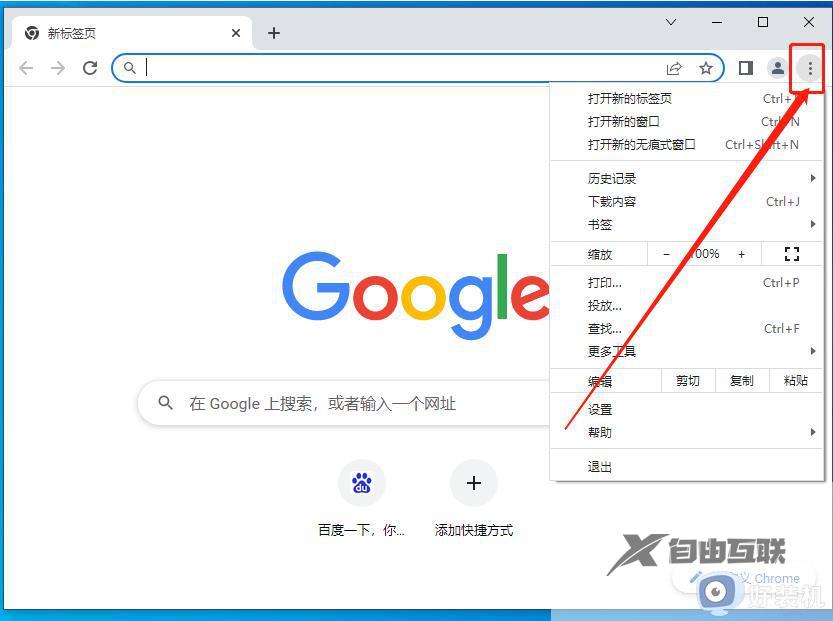
3、进入到菜单页面后,找到【设置】,如下图所示。
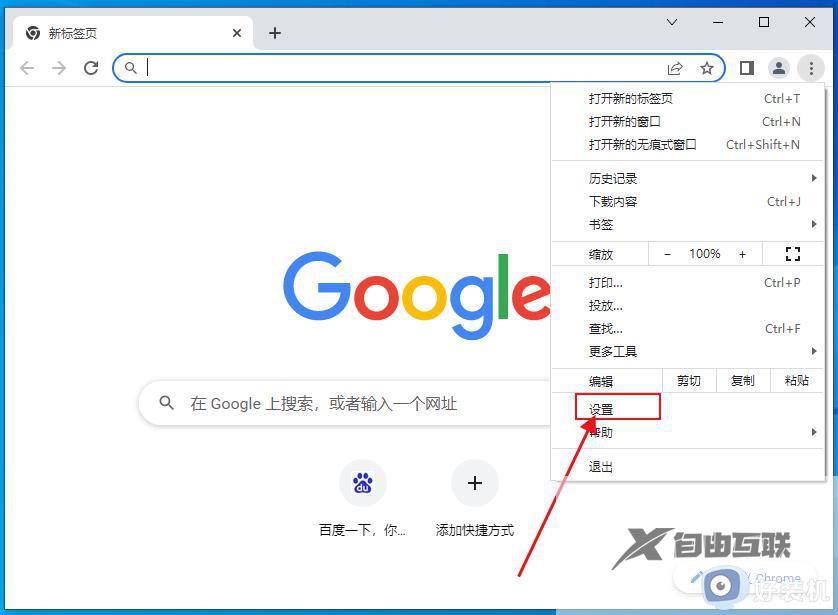
4、进入到设置页面后,点击【语言】选项,如下图所示。
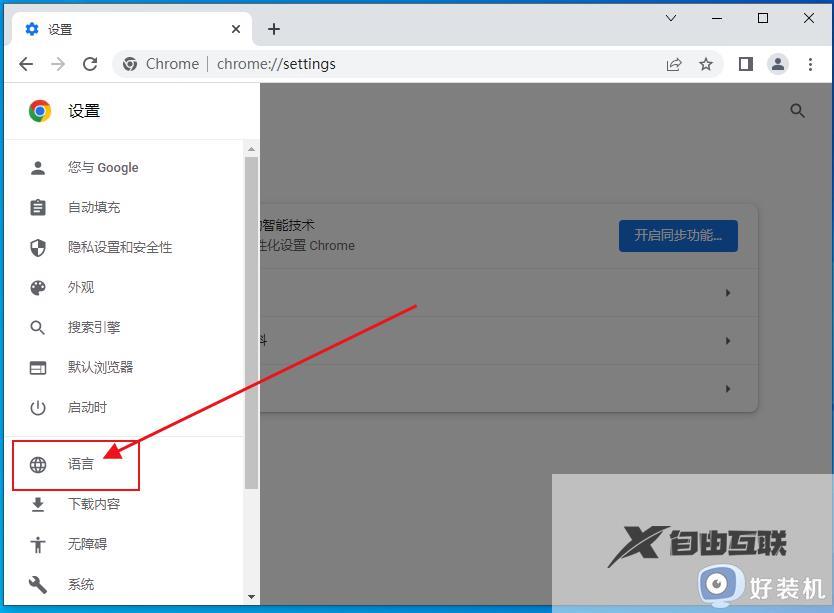
5、在语言界面选择【添加语言】,如下图所示。
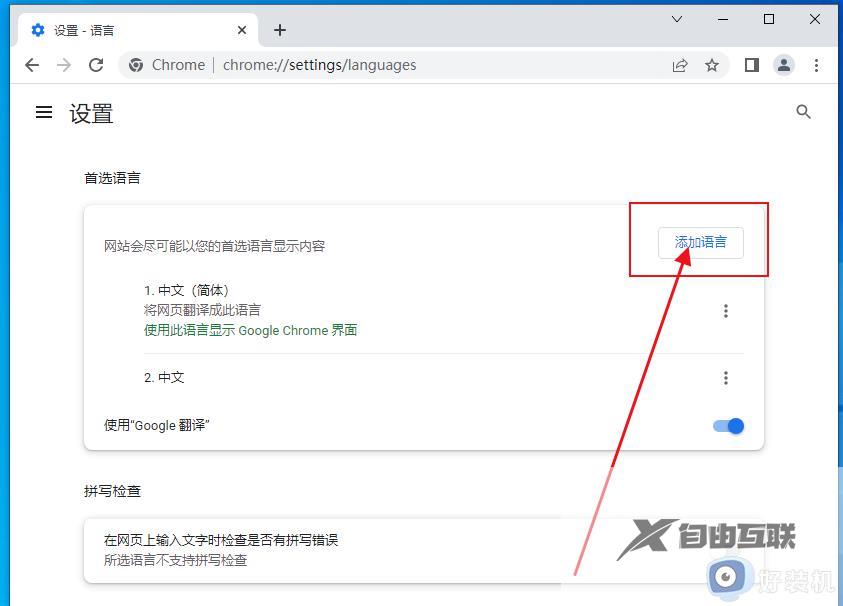
6、将你需要的英语找到,然后添加【添加】,如下图所示。
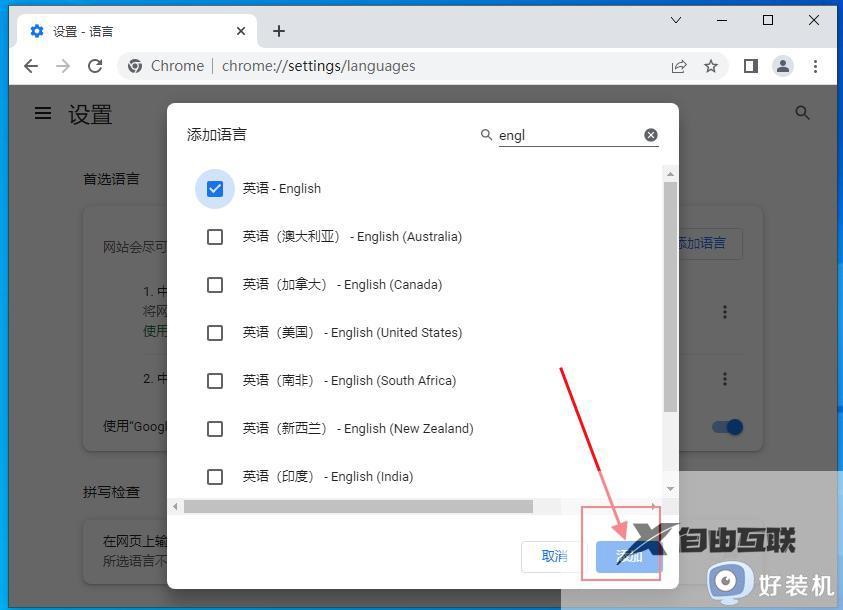
7、在英语这个选择,点击旁边的【三点】然后将【以这种语言显示Google Chrome】,如下图所示。
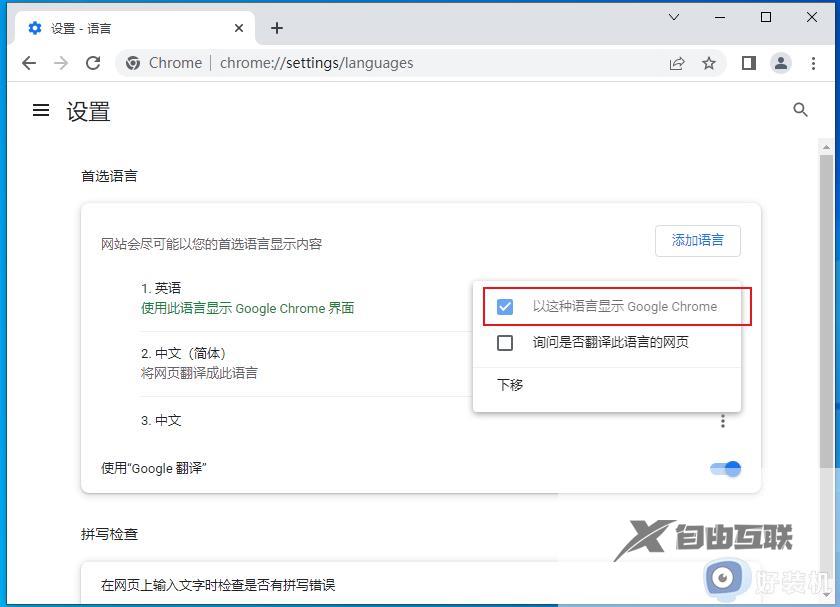
8、最后选择【重新启动】即可,如下图所示。
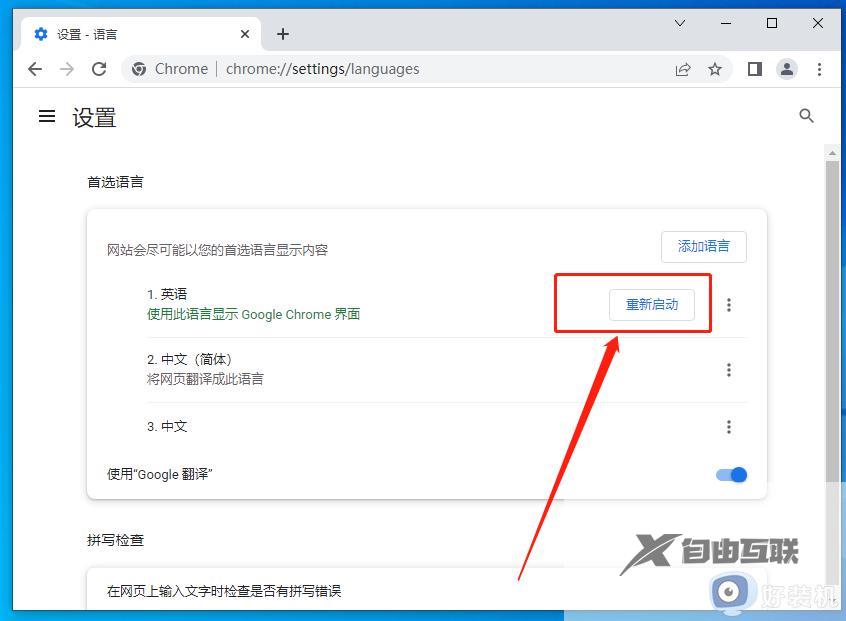
关于怎么把谷歌浏览器设置成英文就给大家介绍到这里了,有需要的用户们可以学习上面的方法来进行设置就可以了。
【文章转 武汉网页制作 http://www.1234xp.com/wuhan.html 欢迎留下您的宝贵建议】